Obsah
Či už ste vysokoškolák alebo pracujúci dospelý človek, život môže byť dosť stresujúci. Niekedy si jednoducho potrebujete oddýchnuť, odložiť povinnosti a schladiť sa. Jedným z mojich najobľúbenejších spôsobov, ako si oddýchnuť, je hrať hry - a jednou z najpopulárnejších je Clash Royale, mobilná hra s viac ako 120 miliónmi hráčov.
Clash Royale je tower rush videohra, ktorá kombinuje prvky zbierania kariet, tower defense a hier v štýle multiplayer online battle arena (MOBA). V hre síce existuje rebríček hodností, po ktorom sa dá stúpať, ale každý zápas trvá len približne 2 minúty. To znamená, že je ľahké zaradiť hru počas prestávky.

Prečo hrať Clash Royale na Macu a nie na telefóne?
Dôvodov je niekoľko: Prvým a najdôležitejším je väčšia obrazovka. Hranie Clash Royale na Macu tiež uľahčuje ovládanie v hre, pretože nemusíte používať prsty na stláčanie malých tlačidiel. Je to tiež skvelé riešenie, ak nemáte smartfón alebo tablet, ktorý podporuje aplikáciu Clash Royale.
Ako môžete hrať Clash Royale na Macu?
Keďže hra Clash Royale neponúka aplikáciu pre macOS, na jej hranie na Macu musíte použiť emulátor. Emulátor umožňuje počítačovému systému napodobniť funkcie iného počítačového systému, t. j. umožňuje Macu iOS napodobniť Android, takže môžete hrať Clash Royale na svojom Macu. Ukážeme vám, ako to urobiť s dvoma najpopulárnejšími emulátormi.
Metóda 1: Nox App Player
Nox App Player je emulátor systému Android, ktorý vám umožňuje hrať mobilné hry na počítači Mac.
Krok 1: Stiahnite si aplikáciu Nox App Player.
Prejdite na stránku //www.bignox.com/ a stiahnite si aplikáciu Nox App Player.
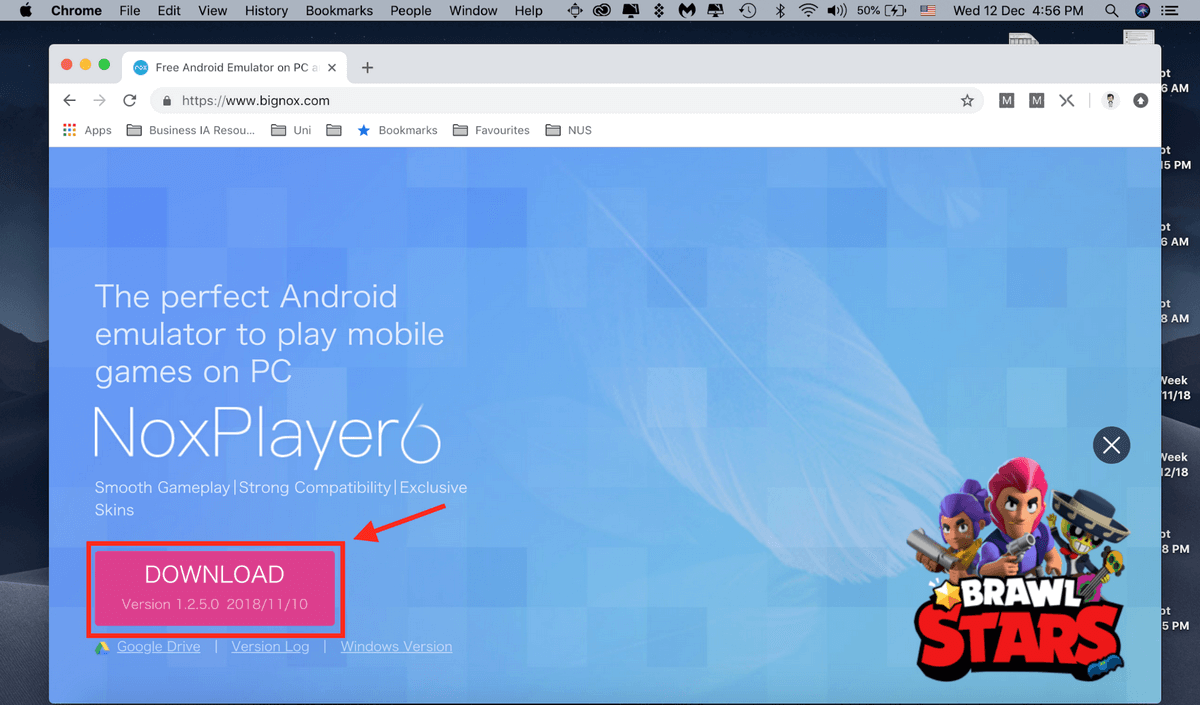
Krok 2: Spustite Nox App Player.
Po spustení aplikácie Nox App Player budete presmerovaní do rozhrania, ktoré je zobrazené nižšie.
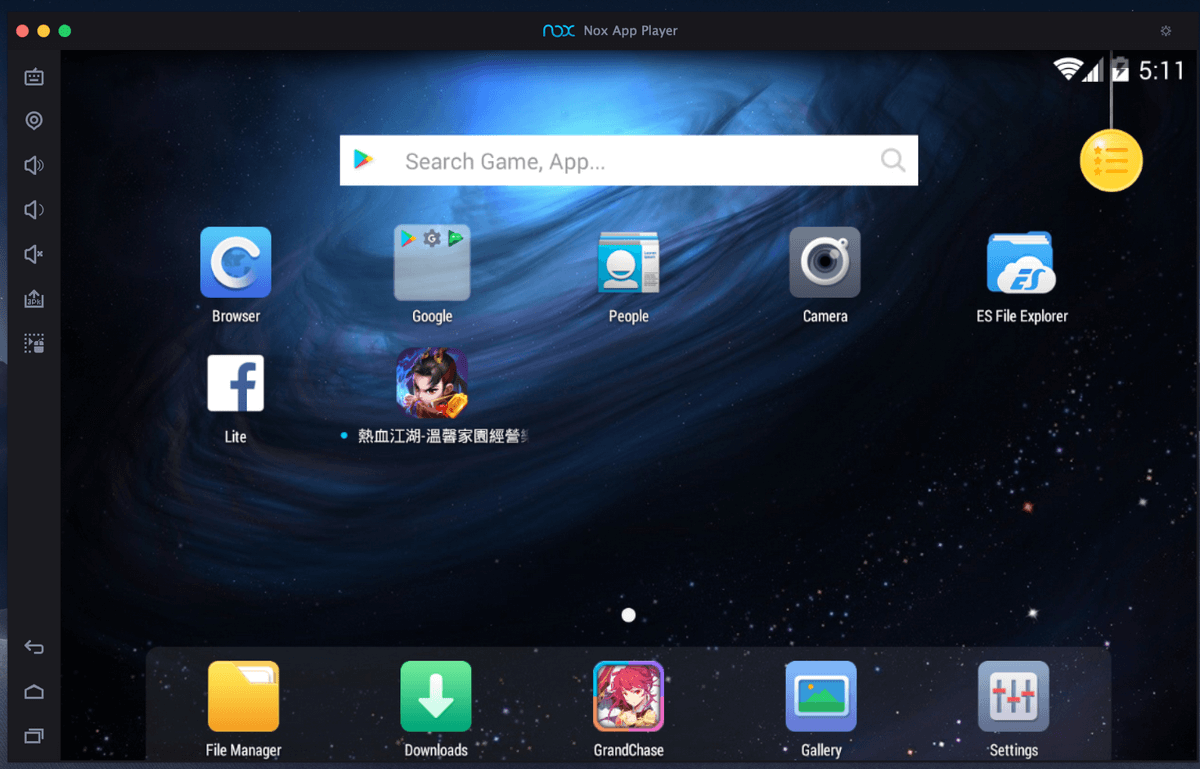
Krok 3: Spustite Obchod Google Play.
Ako vidíte, emulátor funguje ako mobilný telefón so systémom Android. Ďalej je potrebné spustiť obchod Google Play. Ak to chcete urobiť, začnite kliknutím na Google.

Potom kliknite na tlačidlo Obchod Play Toto je verzia App Store pre systém Android.
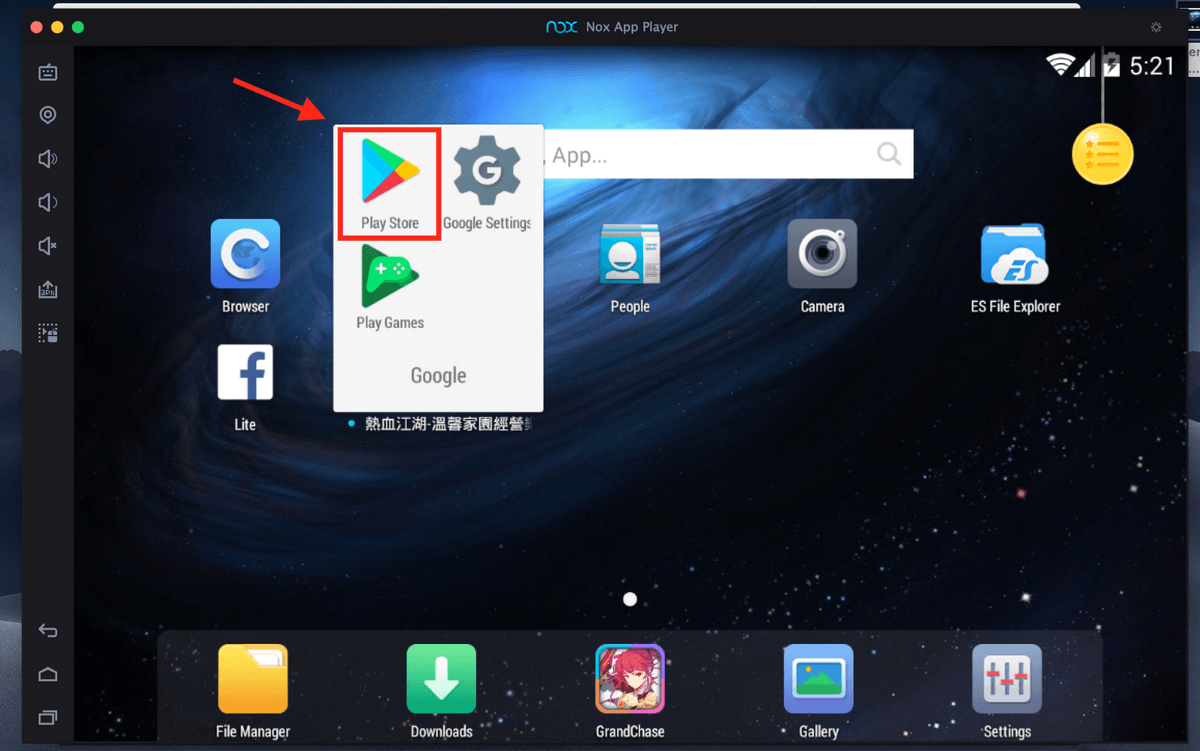
Potom sa zobrazí otázka, či máte účet Google. Ak nemáte účet Google, mali by ste si ho vytvoriť skôr, ako budeme pokračovať. Nový Ak už máte konto Google ako ja, kliknite na Existujúce.
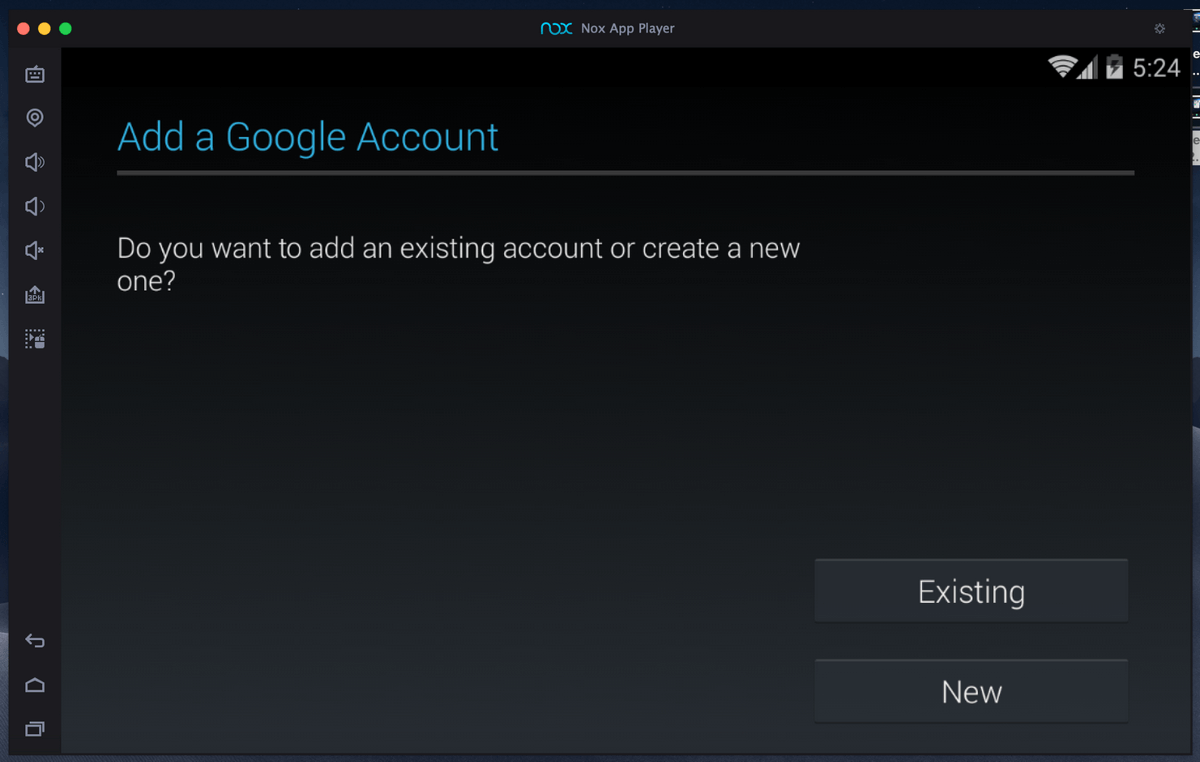
Krok 4: Prihláste sa do obchodu Google Play.
Po kliknutí na Existujúce , budete musieť zadať svoju e-mailovú adresu a heslo, aby ste sa mohli prihlásiť.
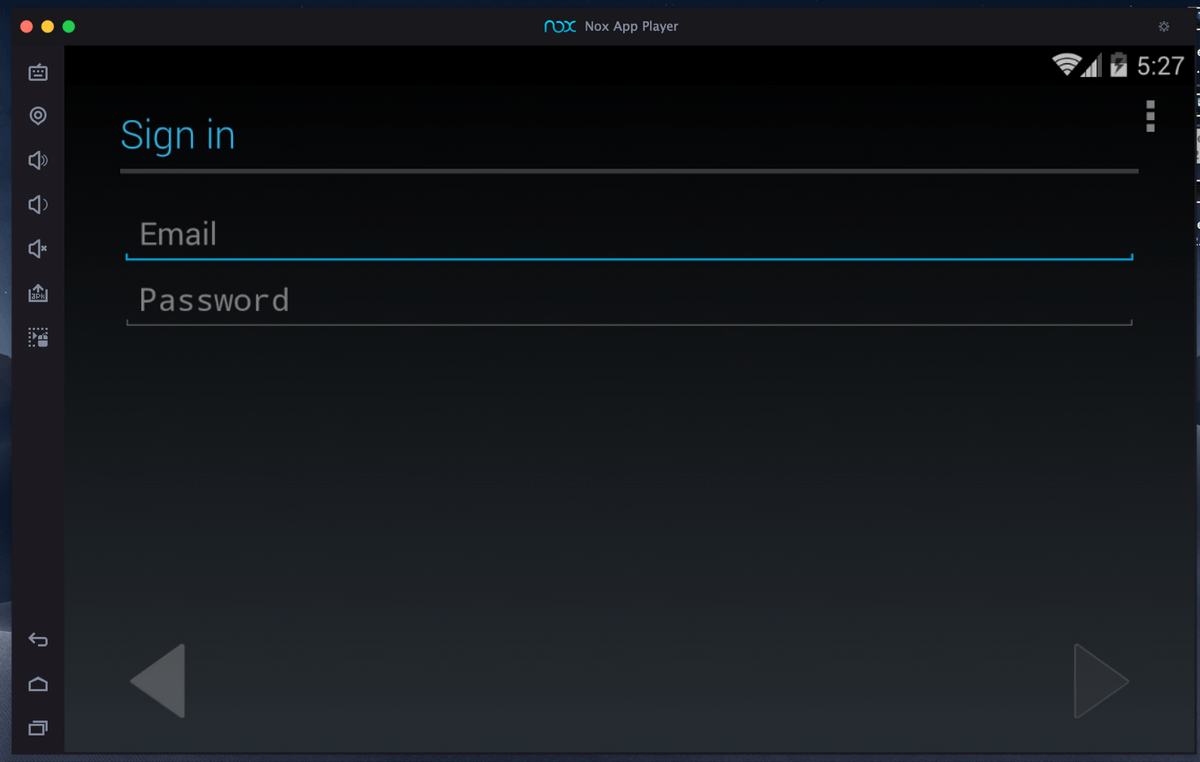
Krok 5: Nainštalujte si Clash Royale.
Po úspešnom prihlásení vyhľadajte v Obchode Play hru Clash Royale. Do vyhľadávacieho riadku zadajte "Clash Royale". Hra Clash Royale by sa mala zobraziť na začiatku ako prvý výsledok. Kliknite na ňu.
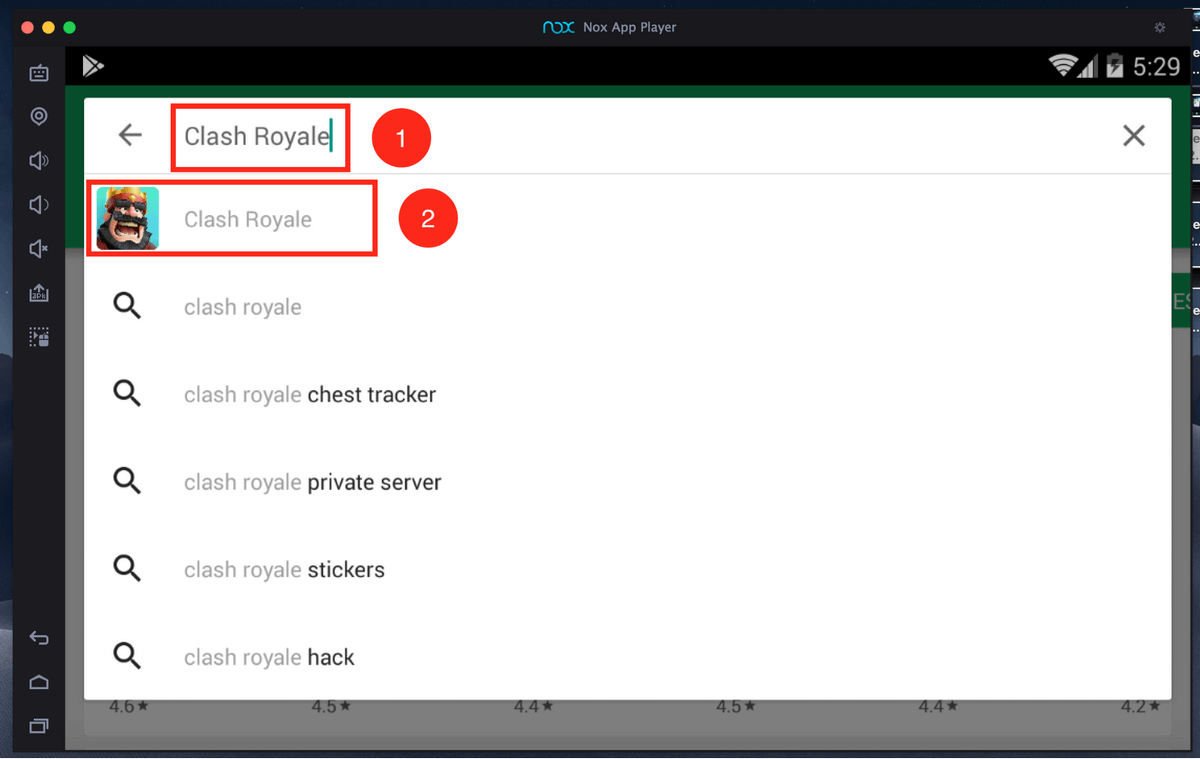
Potom kliknite na tlačidlo Inštalácia stránky .
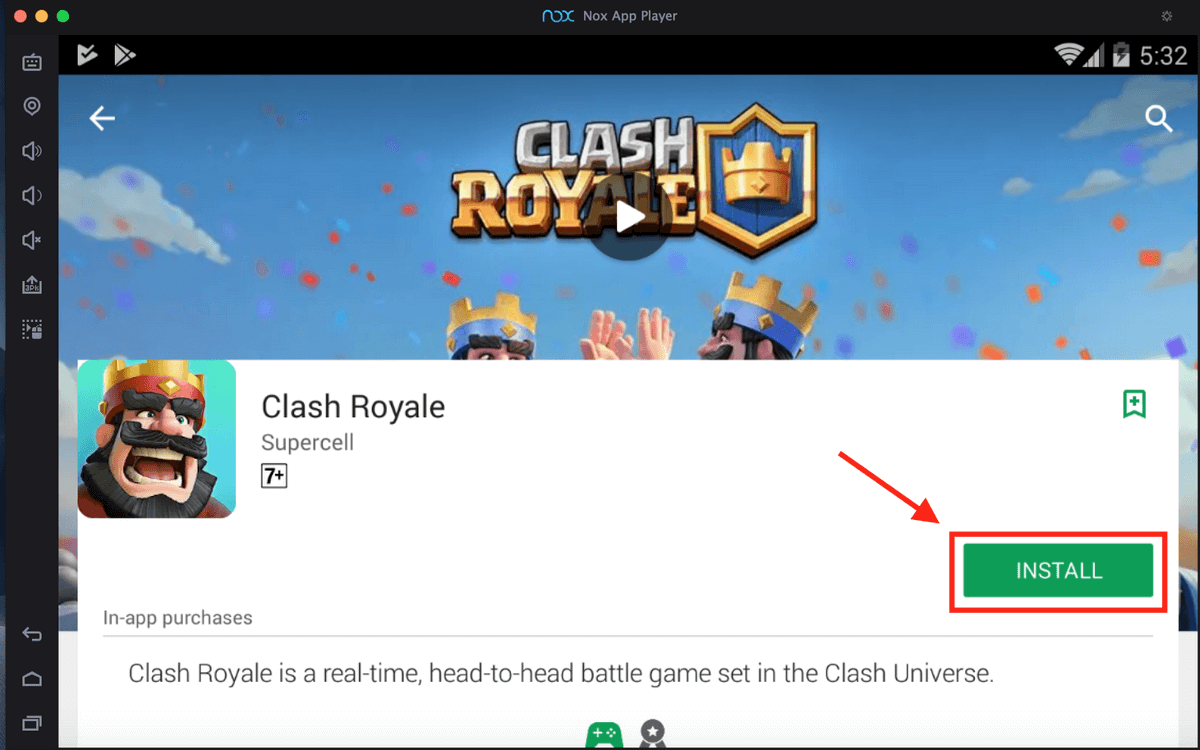
Zobrazí sa výzva na potvrdenie. Kliknite na Prijať .
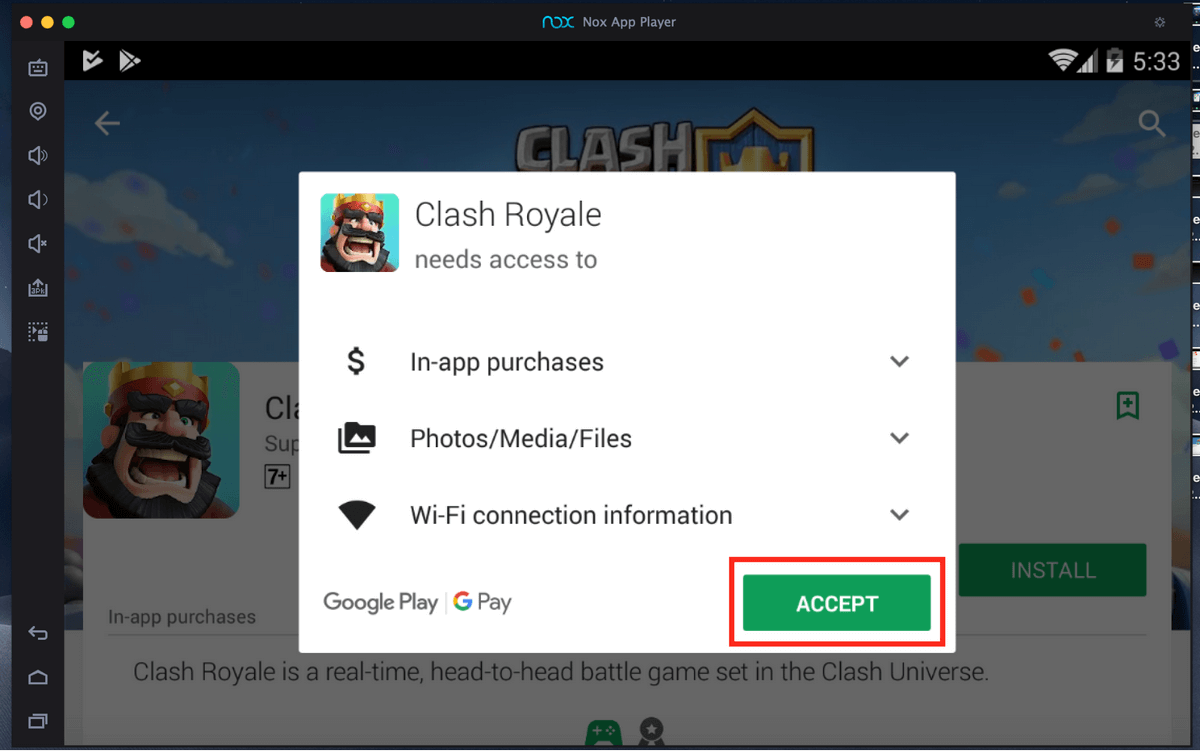
Stiahnutie sa začne. Po stiahnutí aplikácie Clash Royale kliknite na Otvoriť na spustenie aplikácie.
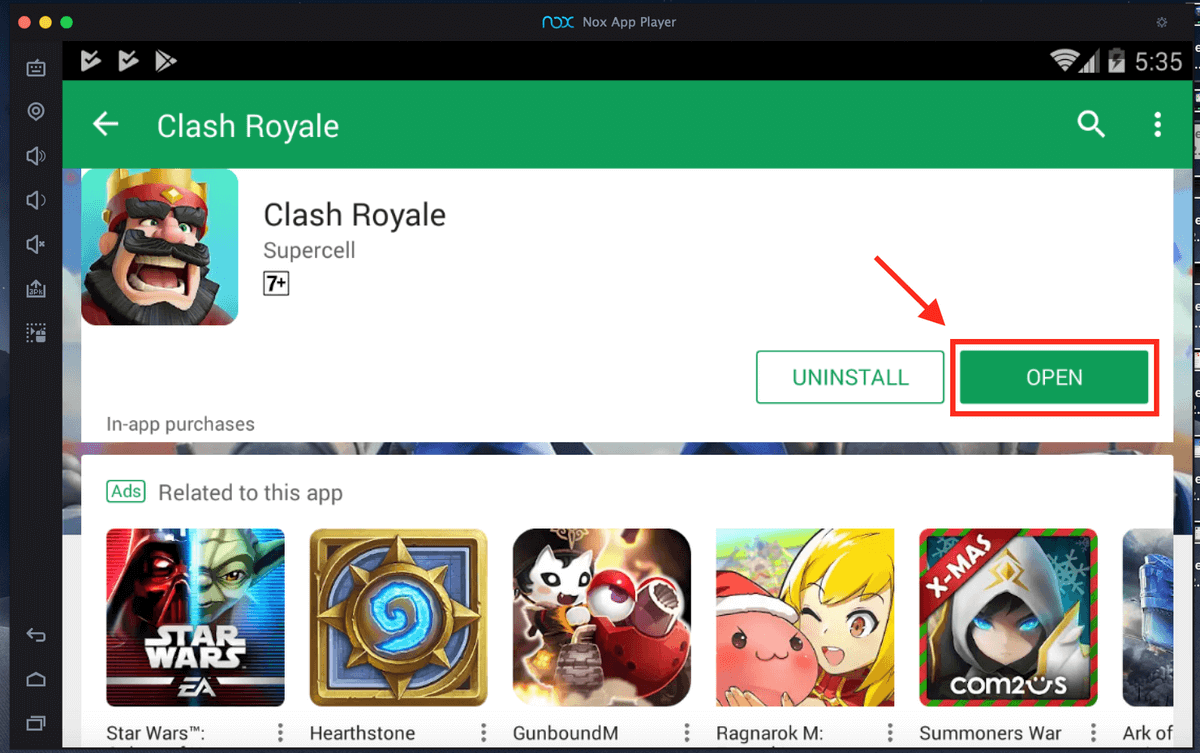
Metóda 2: Bluestacks
Druhým emulátorom, ktorý môžete použiť, je BlueStacks. Je to najstarší a najznámejší emulátor Androidu. Môže sa vám zdať o niečo menej používateľsky prívetivý ako Nox App Player.
Krok 1: Stiahnite si aplikáciu Bluestacks.
Najprv prejdite na stránku //www.bluestacks.com/ a stiahnite si aplikáciu Bluestacks.
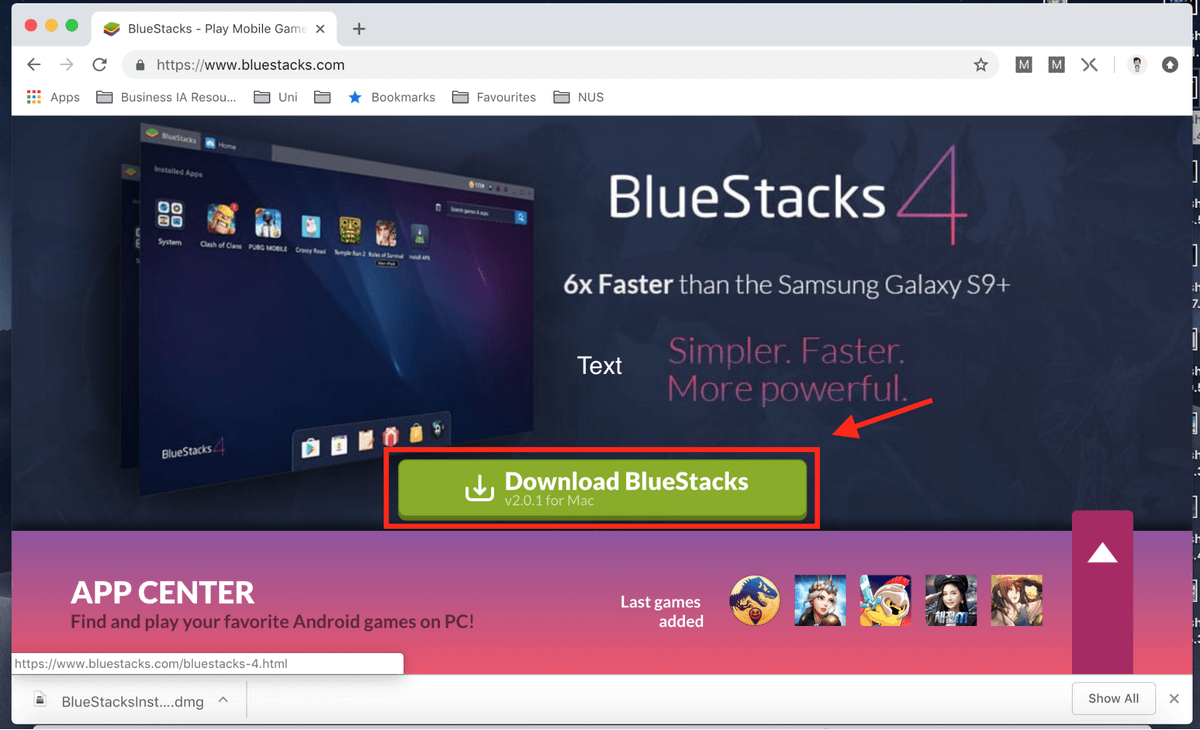
Krok 2: Spustite aplikáciu Bluestacks.
Po spustení sa zobrazí rozhranie, ktoré je uvedené nižšie.
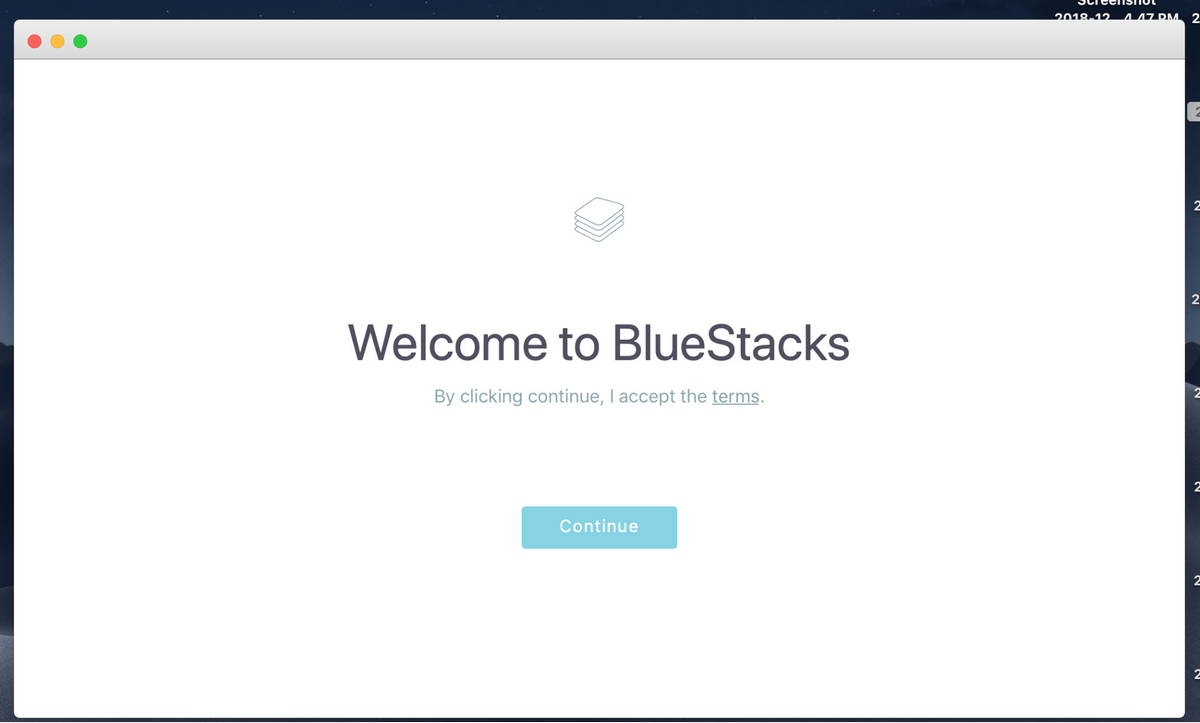
Podobne ako v prípade aplikácie Nox App Player, aj v prípade aplikácie Bluestacks budete potrebovať účet Google.
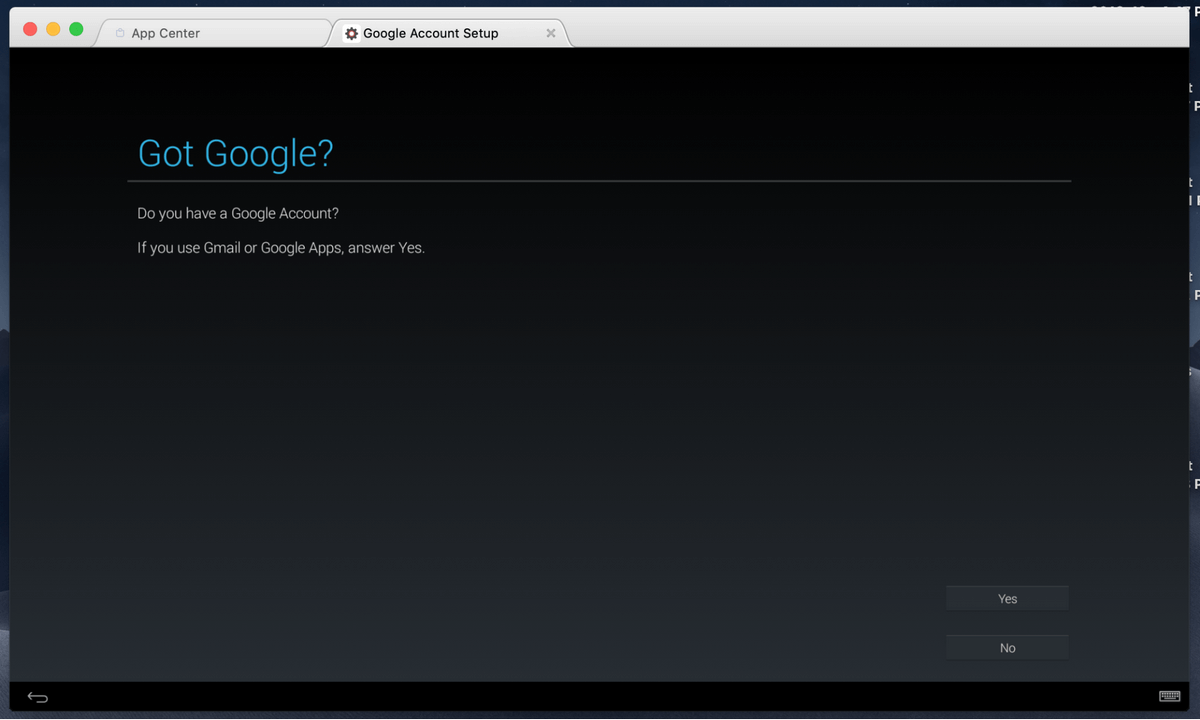
Krok 3: Stiahnite si Clash Royale.
Po úspešnom prihlásení budete presmerovaní na domovskú stránku. Do vyhľadávacieho riadku zadajte "Clash Royale" a kliknite na správny výsledok.
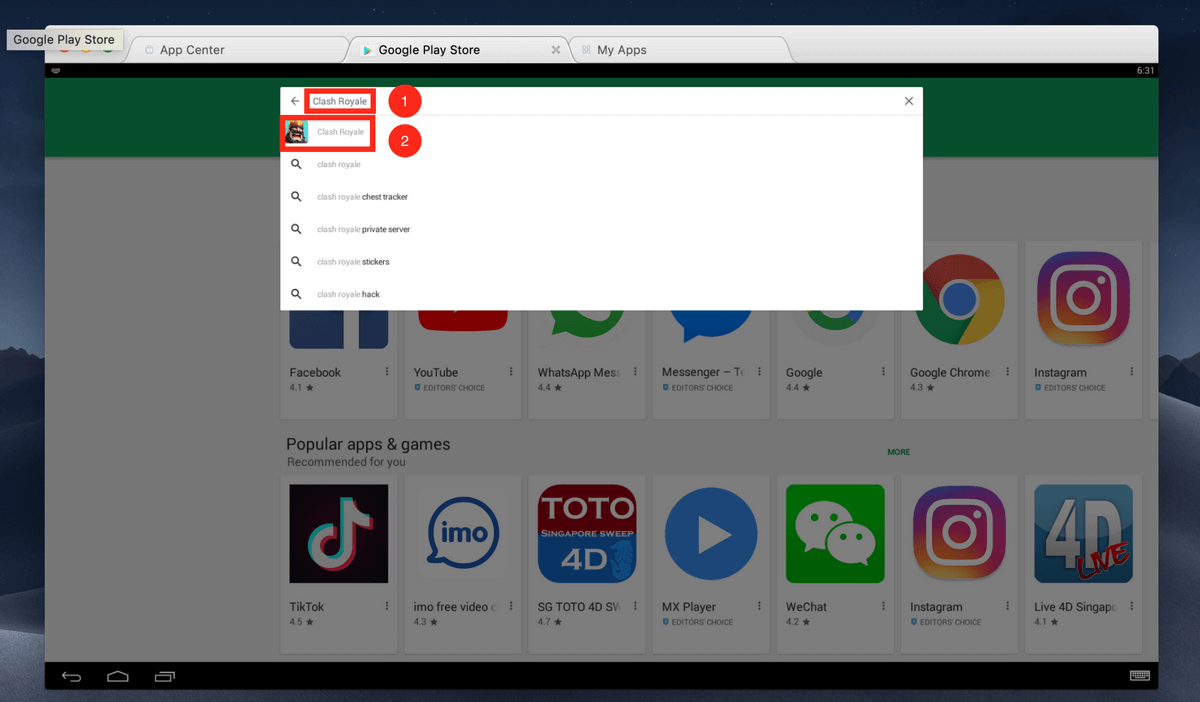
Potom kliknite na tlačidlo Inštalácia stránky stiahnuť Clash Royale.
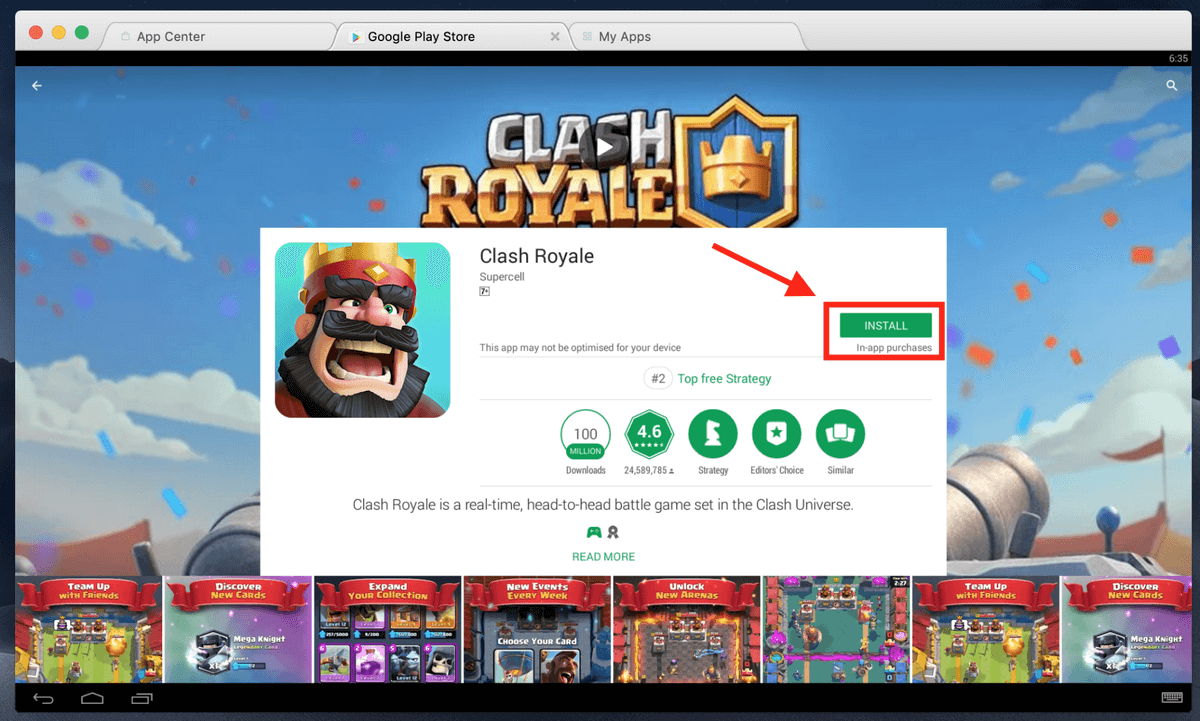
Rovnako ako v prípade aplikácie Nox App Player, po zobrazení výzvy kliknite na tlačidlo Prijať. Po dokončení sťahovania aplikácie ju spustite.
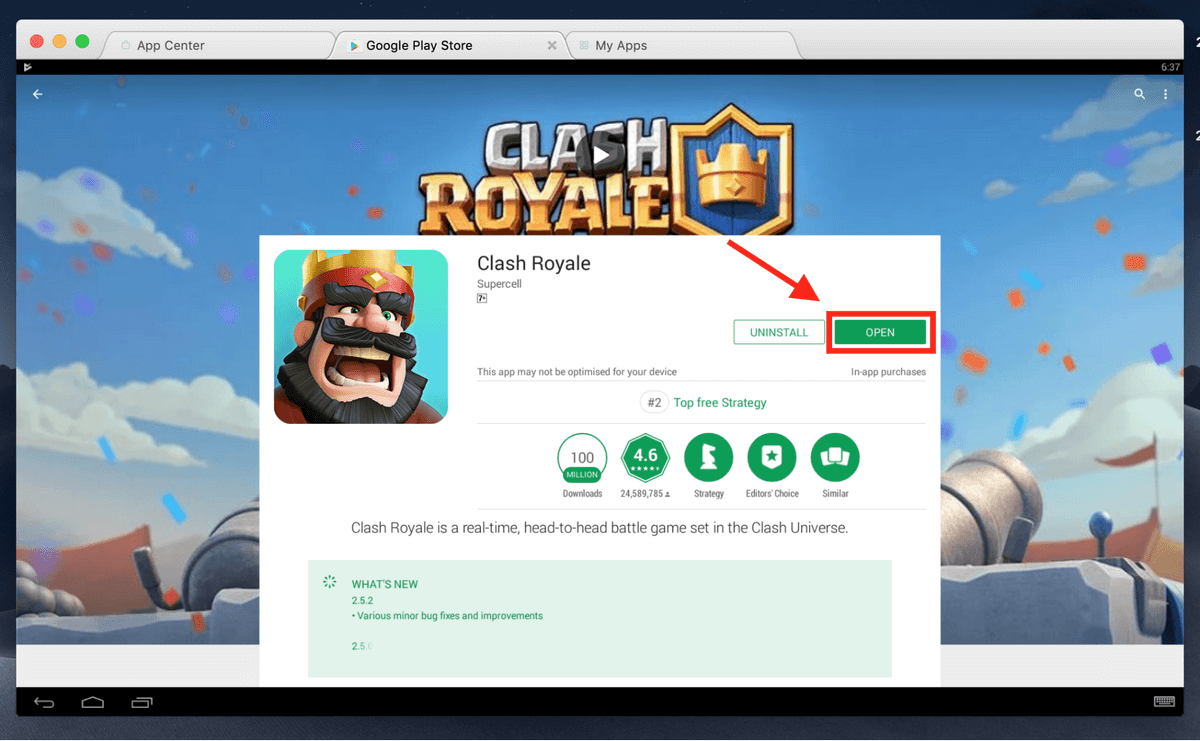
Ako preniesť svoj účet Clash Royale do počítača?
V tomto momente, keď ste spustili Clash Royale na svojom Macu, ste si určite všimli, že máte úplne nové konto a všetok váš postup na mobilnom telefóne sa nepreniesol. Normálne prepínanie medzi počítačom a smartfónom znamená, že musíte začať odznova. Našťastie existuje spôsob, ako si konto preniesť do počítača. Na to budete potrebovať aplikáciu Supercellúčet.
Krok 1: Zaregistrujte sa na SuperCell ID v mobilnom telefóne.
Ak ho ešte nemáte, zaregistrujte si Supercell ID na svojom mobile kliknutím na Nastavenia v pravom hornom rohu (Supercell je materská spoločnosť Clash Royale).
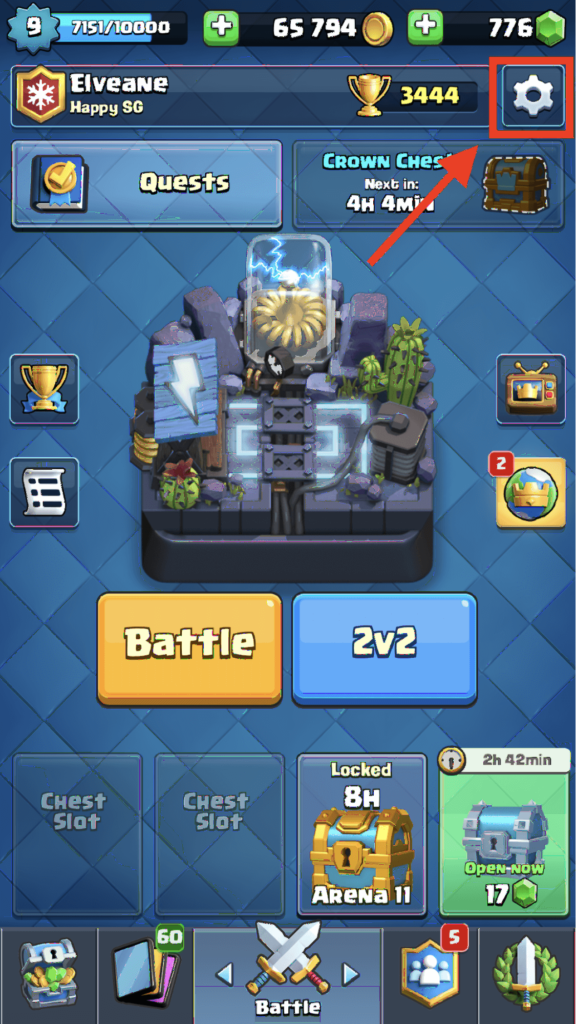
Kliknite na tlačidlo nižšie SuperCell ID .
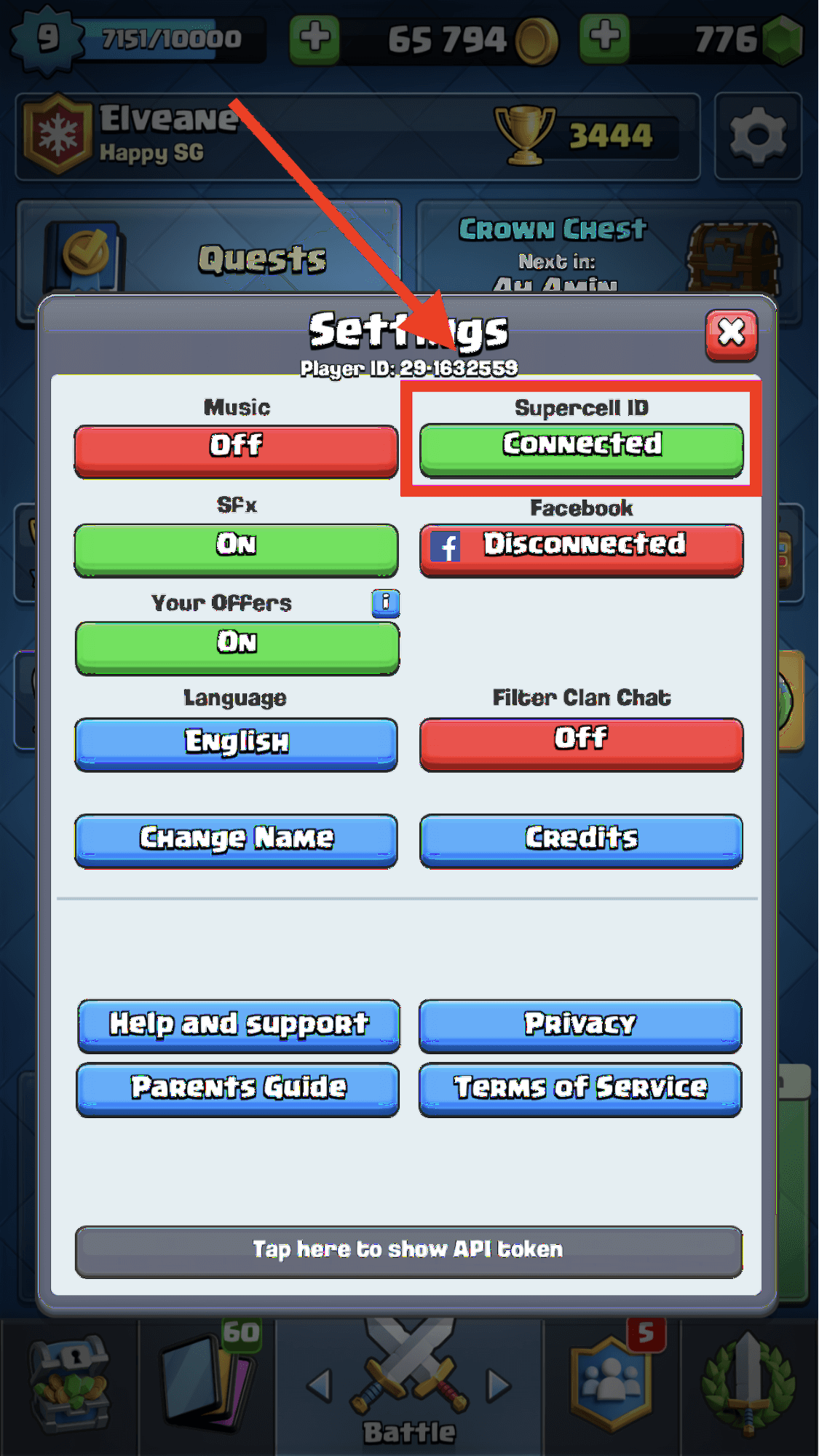
Kliknite na . Pokračovať .
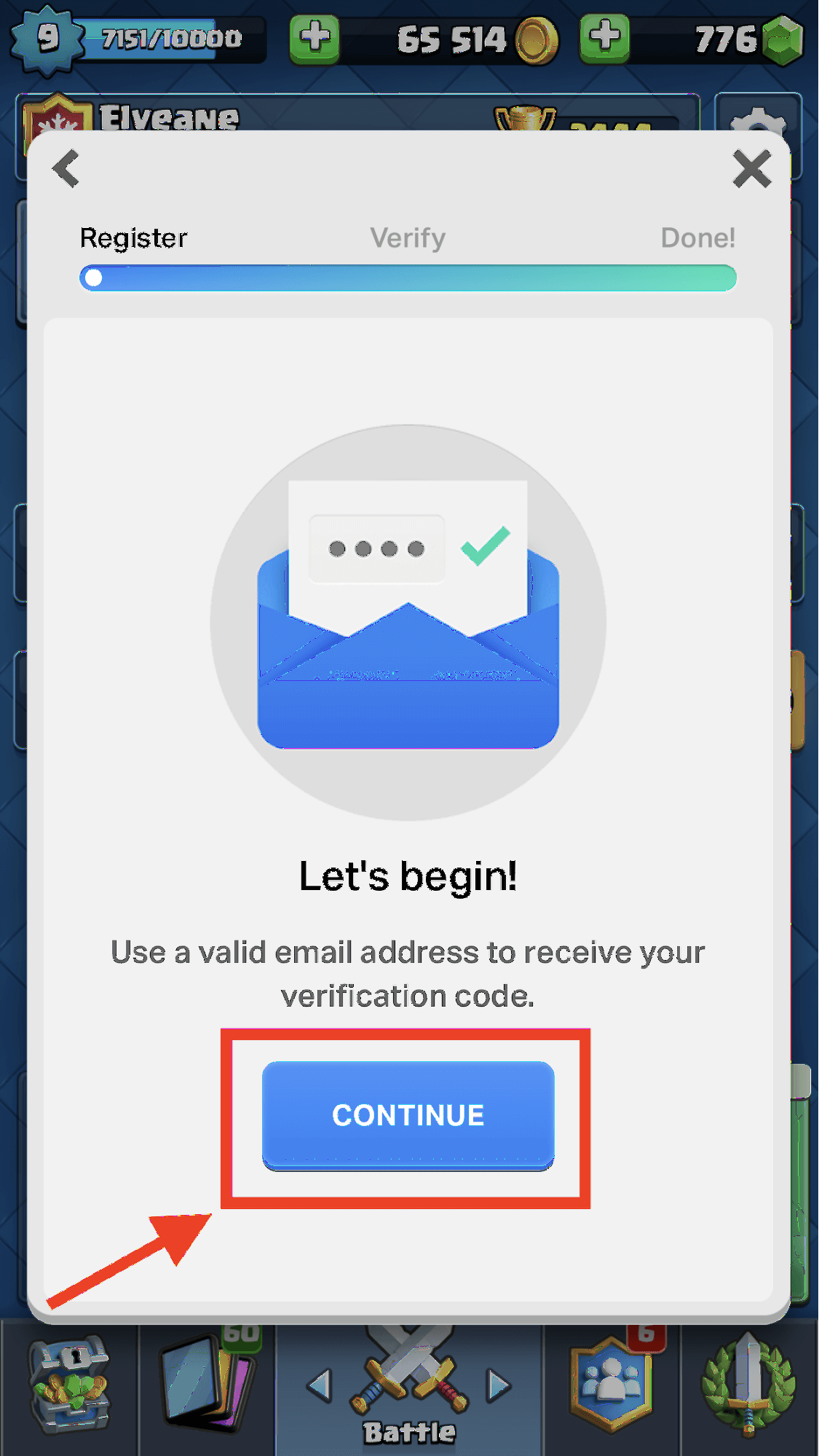
Budete presmerovaní na ďalšiu stránku. Stačí zadať svoj e-mail a kliknúť na Registrácia .
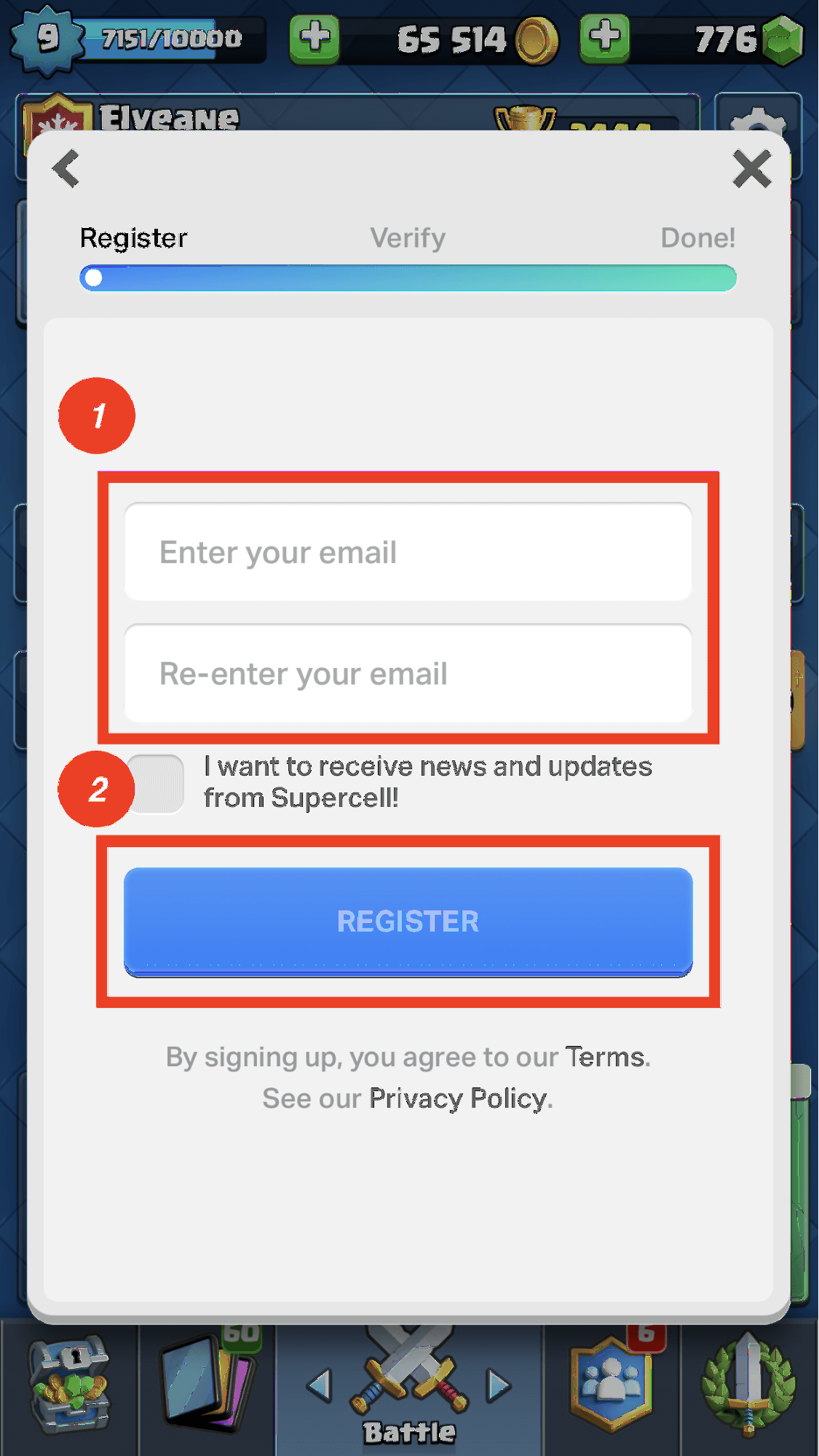
Následne vám bude na e-mail, ktorý ste zadali v predchádzajúcom kroku, zaslaný 6-miestny overovací kód. Prihláste sa na svoj e-mail, aby ste získali kód, zadajte ho a kliknite na tlačidlo Odoslať .
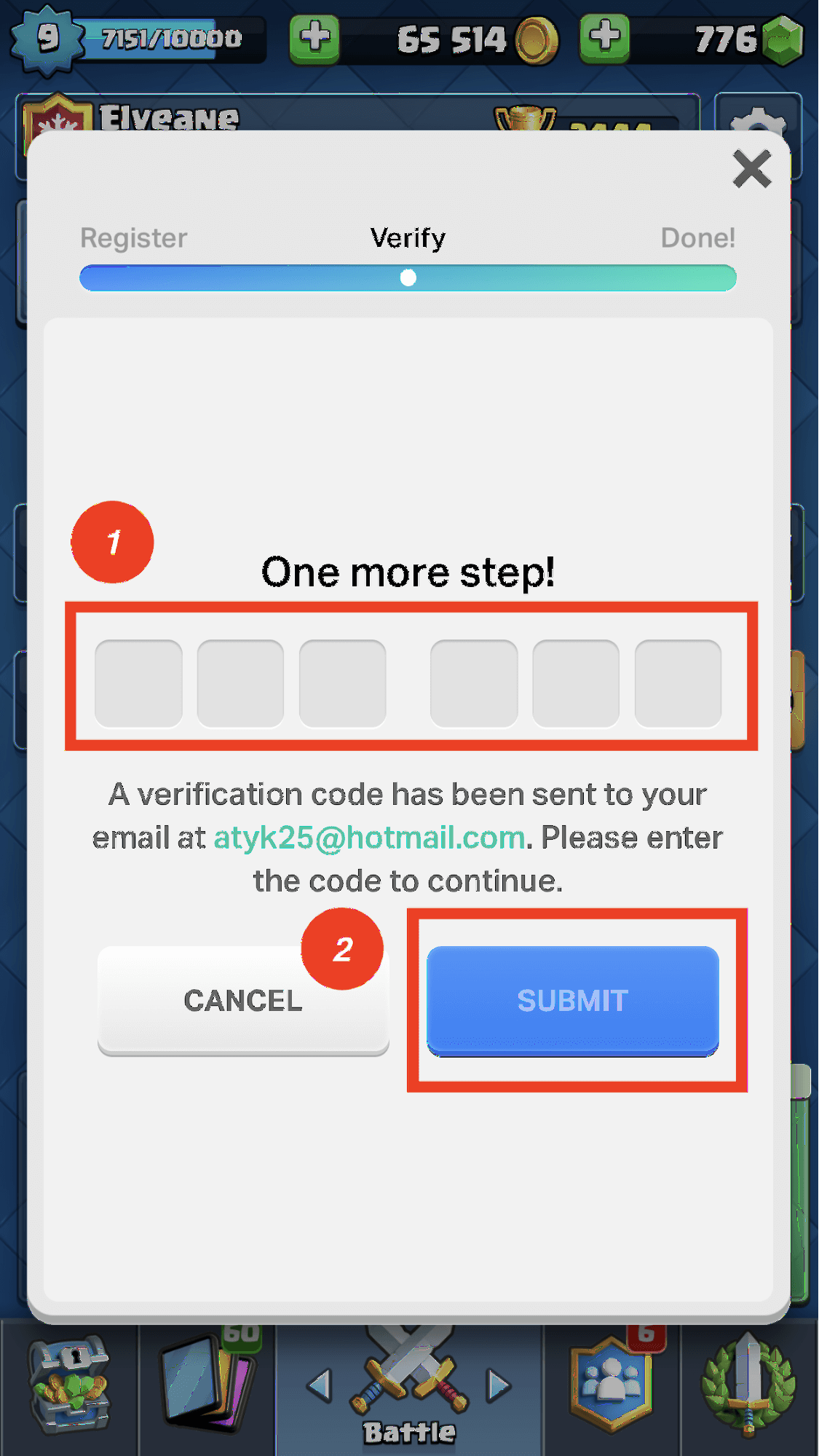
Kliknite na . Dobre a váš účet Clash Royale bude úspešne prepojený s identifikátorom Supercell. Teraz urobte to isté v emulátore na Macu.
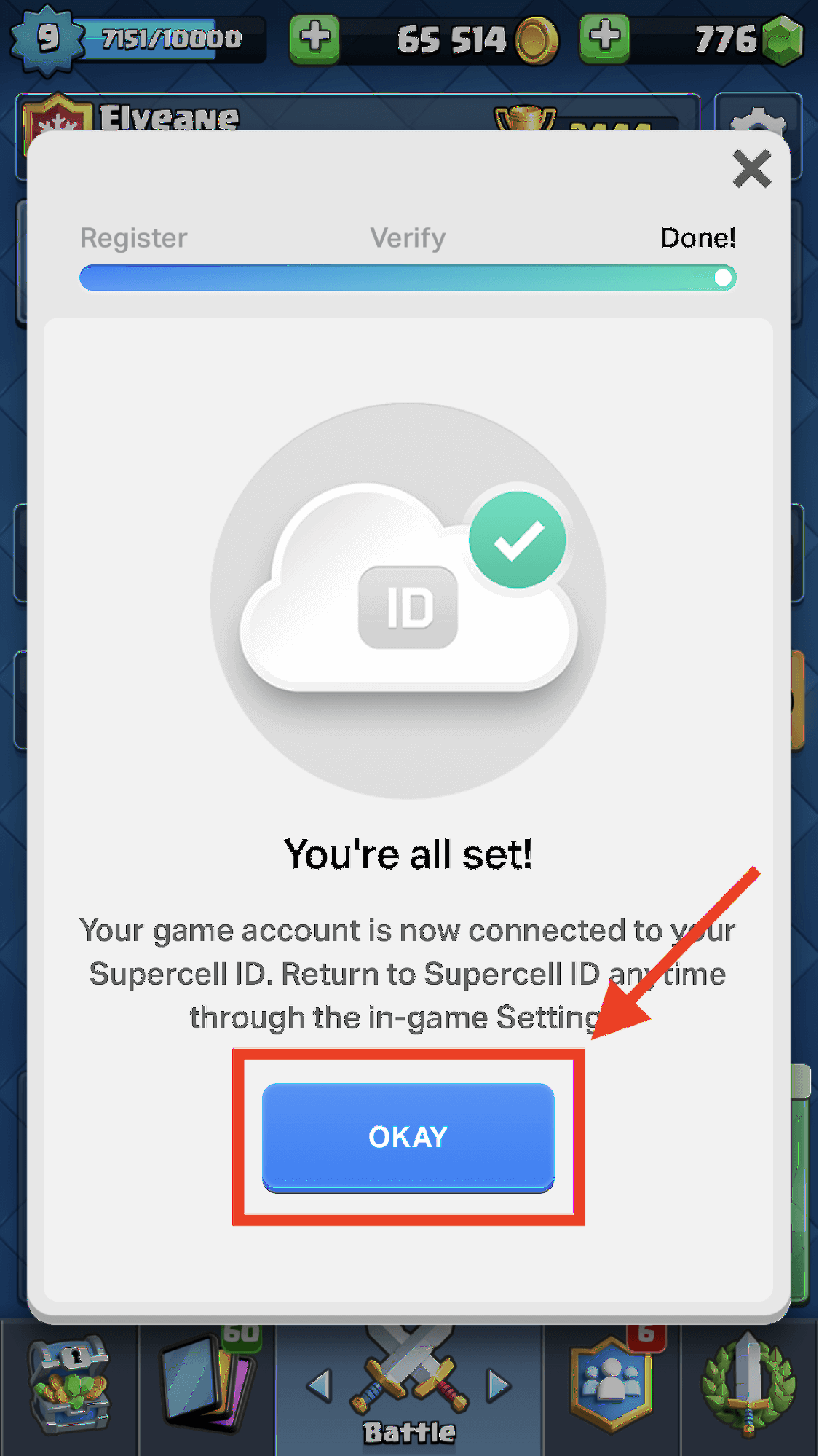
Krok 2: Pripojenie k identifikátoru Supercell z počítača Mac
Najprv sa prihláste do emulátora a kliknite na Nastavenia ikonu v pravom hornom rohu po spustení hry Clash Royale.
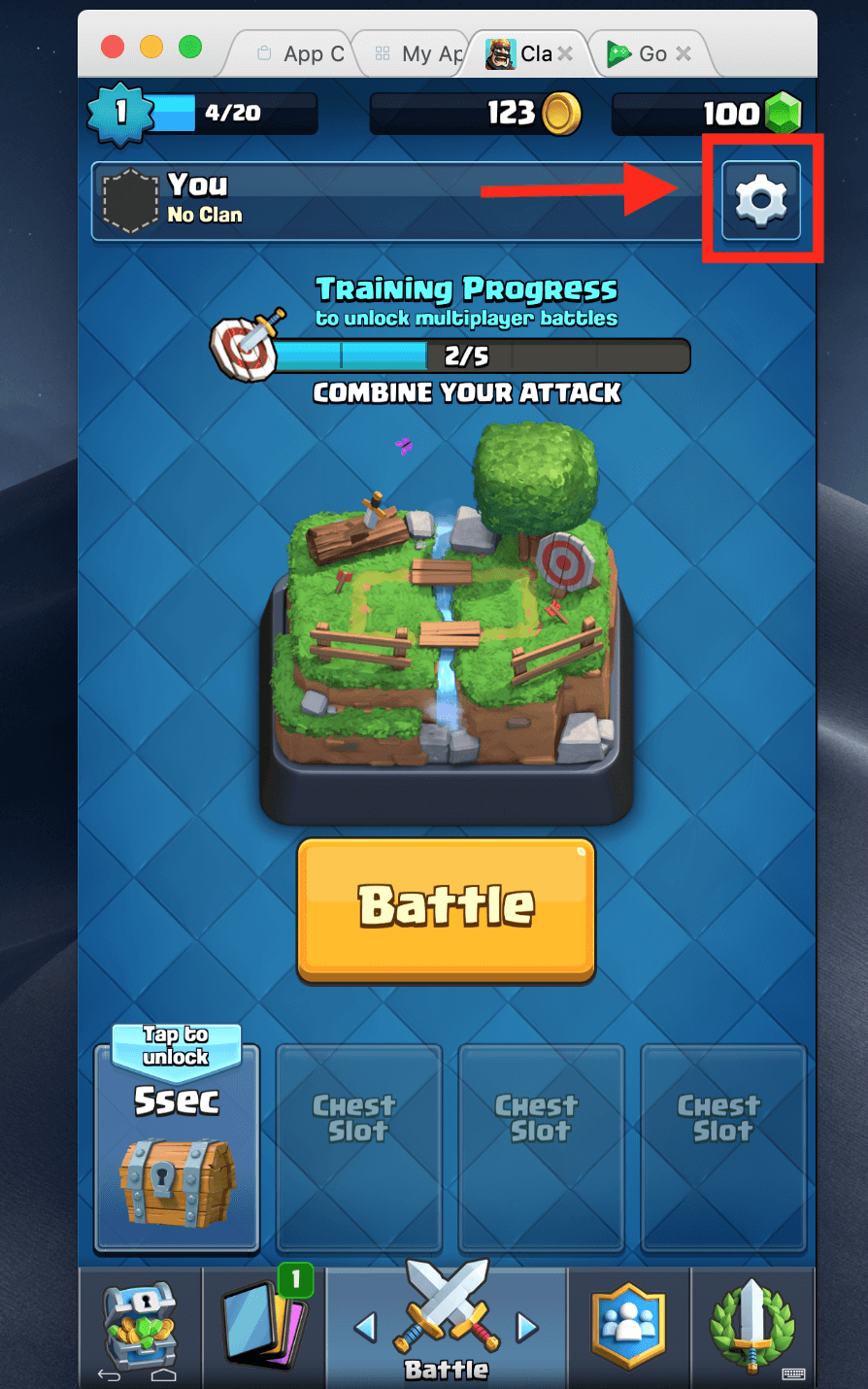
Kliknite na Odpojené v položke Supercell ID a pripojte sa k svojmu účtu.
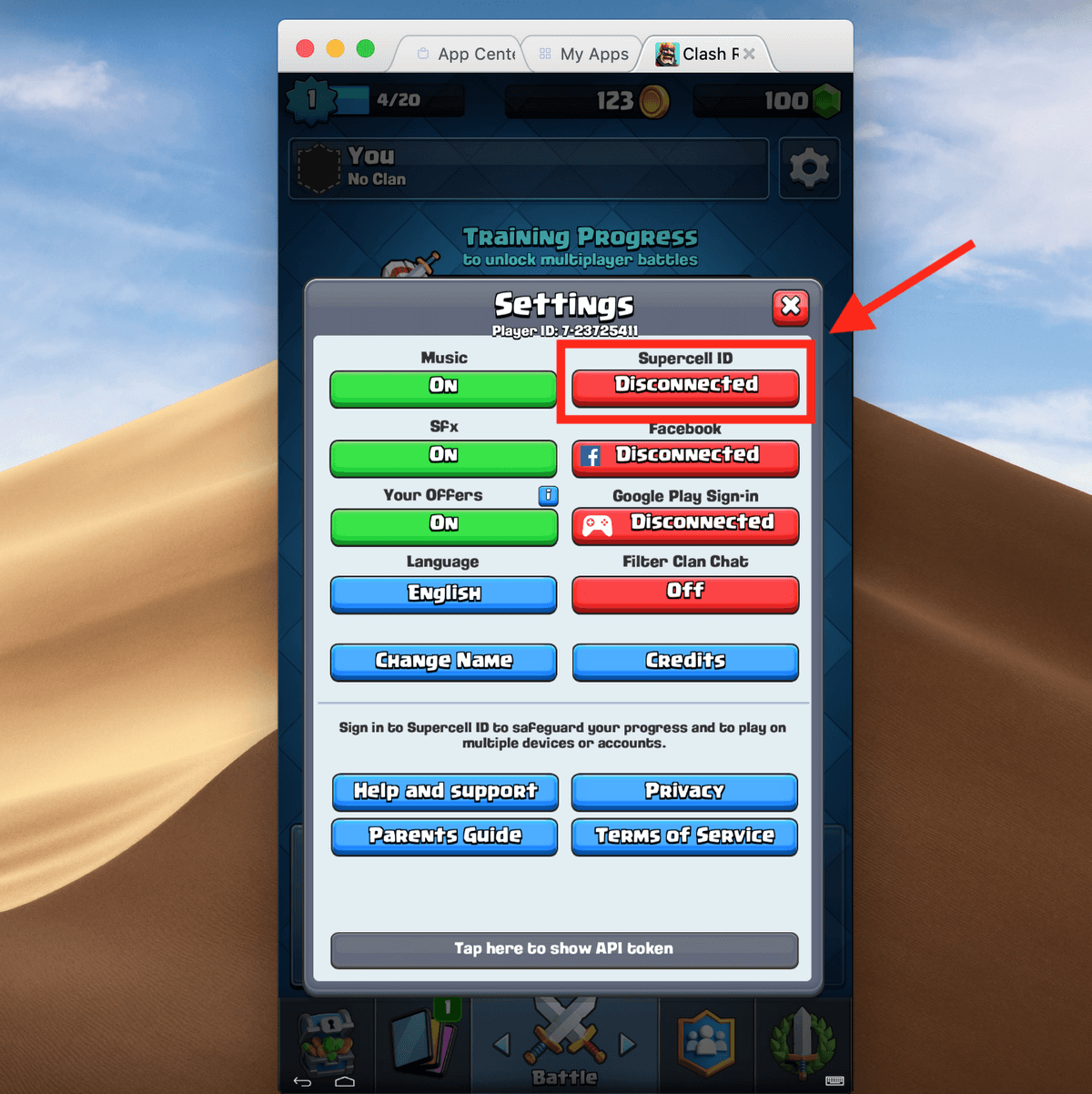
Budete presmerovaní na stránku znázornenú nižšie. Kliknite na Prihlásenie .
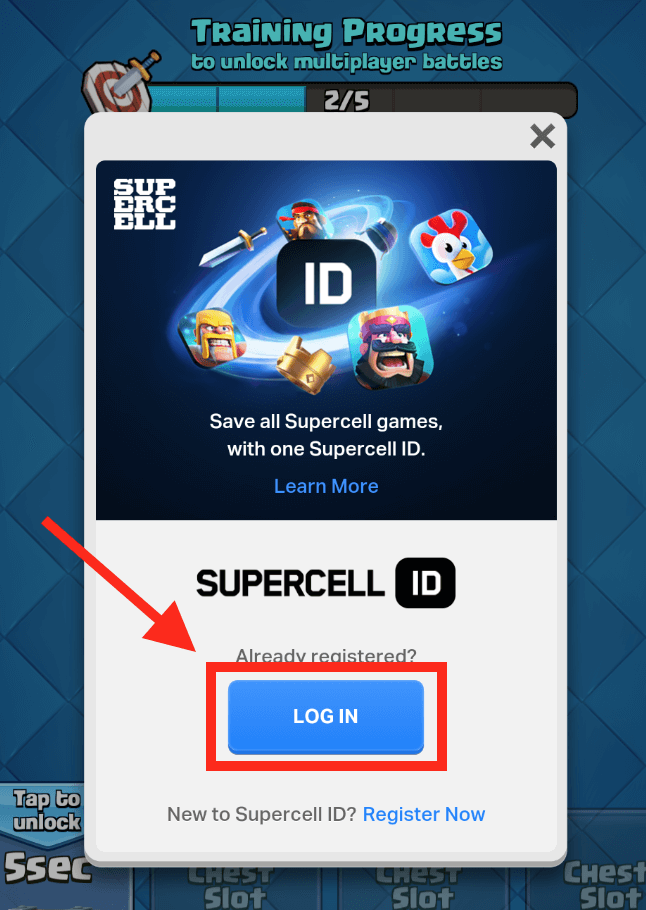
Zadajte e-mailovú adresu, ktorú ste prepojili so svojím účtom Supercell ID, a potom kliknite na Prihlásiť sa Na stránke .
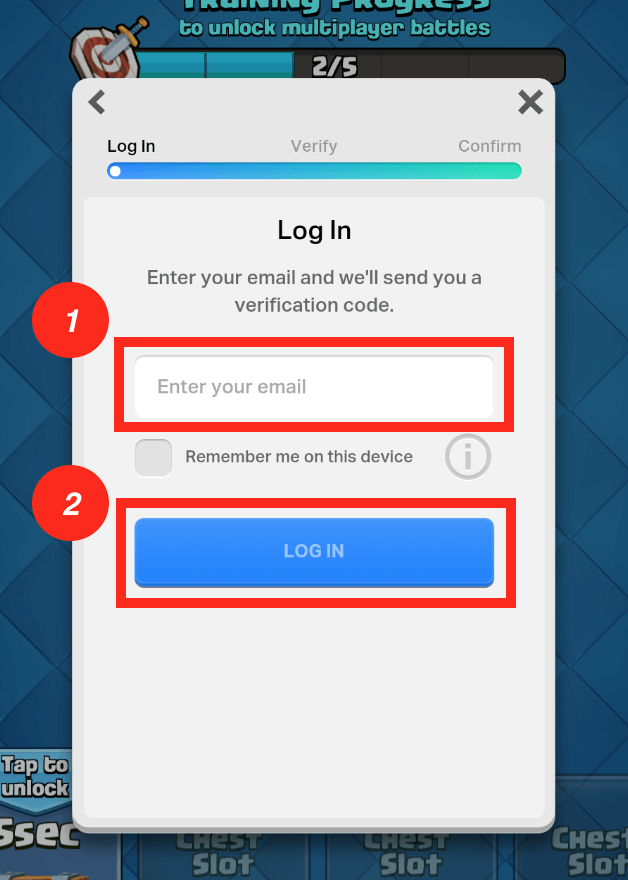
To je všetko! Váš účet Clash Royale bude obnovený. Teraz môžete hrať Clash Royale na svojom Macu.
Ako vidíte, celý proces je pomerne jednoduchý. Ak máte nejaké nápady alebo otázky, neváhajte a zanechajte komentár nižšie!

